Live Photos是最新iOS设备上极具吸引力的视觉技术。 它不是标准的照片文件,也不是视频文件。 换句话说,Live Photos使用独特的编解码器进行编码,因此它仅在iOS设备的一部分上进行动画处理。 人们寻找方法是有道理的 将实时照片转换为GIF 如果你直接分享它们,它们将成为静止照片。 我们将分享将Live Photos编码为GIF图像的最佳方法,而不会丢失此帖子中的帧。
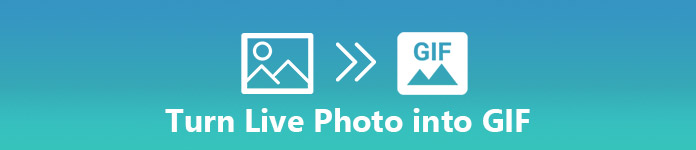
部分1: 如何在iOS 11 / 12上将iPhone Live Photo转换为GIF
Apple在iOS 11中引入了许多新功能,包括Live Photos to GIFs转换器和动画专辑。 这意味着如果您的iPhone或iPad已更新到iOS 11或更高版本,您可以直接将实时照片转换为GIF。
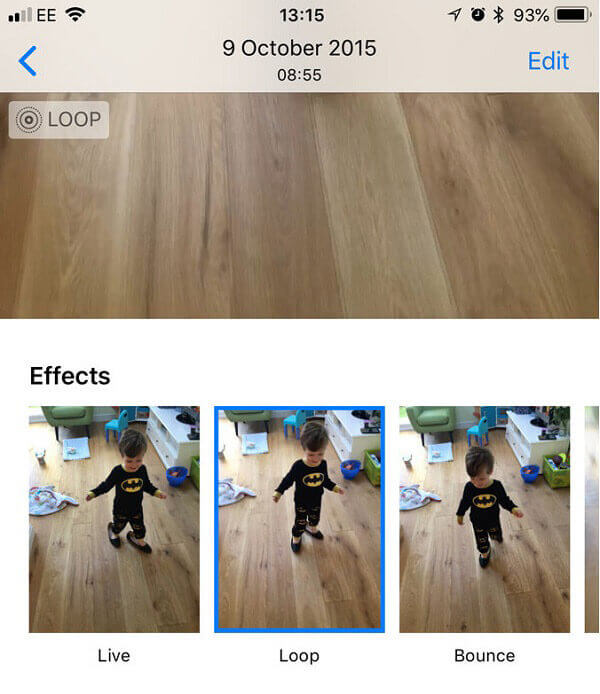
步骤1: 去你的 图片 从主屏幕的应用程序,前往 相册 从右下方选项卡,然后点按 现场照片 专辑。
步骤2: 向下滚动以查找要转换为GIF图像的实时照片,然后触摸它以全屏打开。 然后向上滑动以显示 效果 标签。
步骤3: 在这里你可以获得几种效果。 其中, 循环 和 弹跳 选项与Live Photo到GIF转换有关。 前者将创建一个持续不断播放的GIF。 后者使其前进,后退,然后再前进,等等。
步骤4: 选择合适的效果后,转到 动画专辑 在照片应用程序。 然后你会得到GIF图像。 不过,你也可以找到你的 在iPhone上保存了GIF 将保存在此文件夹中。
部分2: 如何在iOS 10或更早版本上将实时照片转换为GIF
原生Live Photo to GIF转换功能仅适用于iOS 11及更高版本。 因此,如果您的iPhone运行的是iOS 10或更早版本,则必须使用第三方Live Photos to GIF转换器。 谷歌发布了一款名为Motion Stills的Live Photos到GIF转换器应用程序。 它可以将您的实时照片转换为动画图像或视频剪辑。
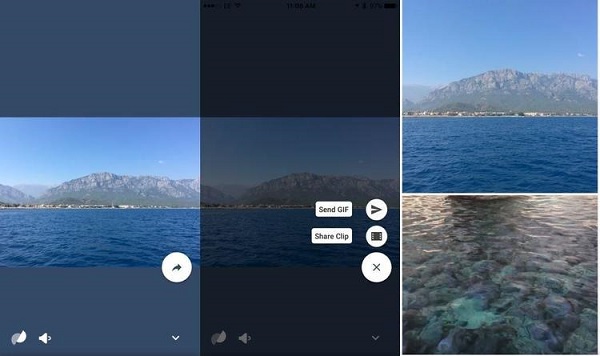
步骤1: 打开App Store并搜索Motions Still。 然后将其安装在iPhone或iPad上。
步骤2: 接下来,从主屏幕打开转换器应用程序,并允许它访问您的相机胶卷。
步骤3: 点按您要编码为GIF的实时照片,以在Motions Still中将其打开。
步骤4: 触摸 箭头 按钮位于左下角。然后你会得到两个选择, 发送GIF 和 分享剪辑 。 我们在这里选择 发送GIF 选项。
步骤5: 然后将GIF分享到您最喜爱的社交媒体或频道。
请注意: 动作仍包含与Live Photo转换相关的几个自定义选项。 点按 个人设置 带有齿轮按钮的按钮可打开“设置”屏幕。您可以在此处调整 GIF 质量、水印 GIF 等。它支持三种类型的 GIF 质量,您可以根据自己的喜好进行设置。
部分3: 如何从PC上获取iPhone上的GIF
本机Live Photo转换器和第三方转换器应用程序一次只能处理一张Live Photo。 桌面软件能够批量转换多个实时照片到GIF。 但是,您需要一个强大的工具将转换后的GIF传输到iPhone。 Apeaksoft MobieTrans 是iOS设备的专业数据管理器。
- 将图像(GIF,PNG,JPEG)从计算机同步到iPhone 在原始状态。
- 由于界面设计合理,因此非常易于使用。
- 使用多线程同时将GIF图像的海洋添加到iPhone。
- 支持所有运行 iOS 17 及更早版本的 iPhone 和 iPad。
如何从PC传输GIF图像到iPhone
步骤1: 在您的PC上获得最佳的GIF传输
下载并安装最佳的GIF图像传输到您的计算机并启动它。 然后通过USB线将iPhone连接到电脑。
传输工具将自动识别您的iOS设备。

步骤2: 释放用于存储GIF图像的空间
Home界面将显示有关iPhone的信息,包括Free Space。 如果您的iPhone缺少存储空间,则应删除不需要的文件。 去吧 图片 选项卡,并选择 现场照片 例如,从左侧列的子标签,然后检查不需要的照片,然后单击 垃圾桶 窗口顶部的按钮。

步骤3: 从PC传输GIF到iPhone
点击 Plus 顶部功能区上的按钮触发打开文件对话框。然后在硬盘上找到 GIF 图像并点击 可选。 GIF图像将转到 动画 自动在iPhone上播放相册。

结论
我们分享了三种将实时照片转换为GIF动画图片的方法。 默认情况下,iOS 11及更高版本中具有本机Live Photo转换器。 您可以按照我们的指南将照片集转换为GIF动画。 对于iOS 10及更早版本,您必须掌握第三方应用程序才能完成任务。 例如,Google的“ Motions Still”应用程序可以将“实时照片”转换为GIF或视频片段。 处理Live Photos的最快方法是台式照片转换器。



 iPhone数据恢复
iPhone数据恢复 iOS系统恢复
iOS系统恢复 iOS数据备份和还原
iOS数据备份和还原 iOS录屏大师
iOS录屏大师 MobieTrans
MobieTrans iPhone转移
iPhone转移 iPhone橡皮擦
iPhone橡皮擦 WhatsApp转移
WhatsApp转移 iOS解锁
iOS解锁 免费HEIC转换器
免费HEIC转换器 iPhone 位置转换器
iPhone 位置转换器 Android数据恢复
Android数据恢复 损坏Android数据提取
损坏Android数据提取 Android数据备份和还原
Android数据备份和还原 手机转移
手机转移 数据恢复工具
数据恢复工具 蓝光播放器
蓝光播放器 Mac清洁卫士
Mac清洁卫士 DVD刻录
DVD刻录 PDF 转换
PDF 转换 Windows密码重置
Windows密码重置 手机镜
手机镜 视频转换器旗舰版
视频转换器旗舰版 视频编辑
视频编辑 屏幕录影大师
屏幕录影大师 PPT到视频转换器
PPT到视频转换器 幻灯片制作
幻灯片制作 免费视频转换器
免费视频转换器 免费屏幕录像机
免费屏幕录像机 免费HEIC转换器
免费HEIC转换器 免费视频压缩器
免费视频压缩器 免费的PDF压缩器
免费的PDF压缩器 免费音频转换器
免费音频转换器 免费录音机
免费录音机 免费视频木工
免费视频木工 免费图像压缩器
免费图像压缩器 免费背景橡皮擦
免费背景橡皮擦 免费图像升频器
免费图像升频器 免费水印去除剂
免费水印去除剂 iPhone屏幕锁
iPhone屏幕锁 拼图魔方
拼图魔方





